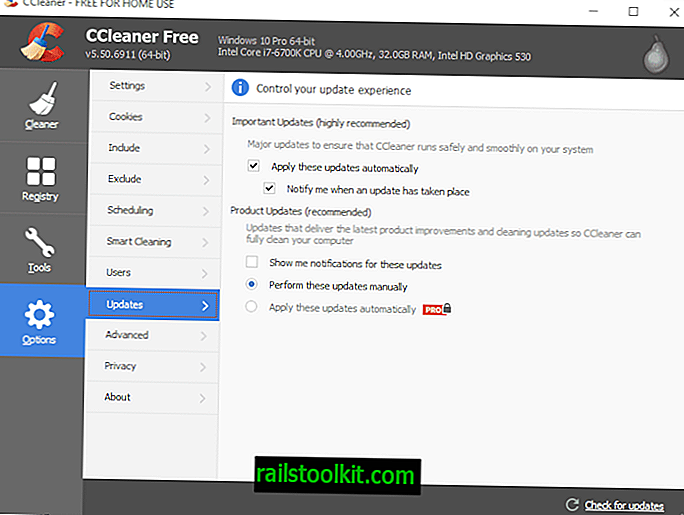Jag läste mycket nyheter. Ett av många sätt jag läser nyheter är via RSS-flöden. Om du inte vet, står RSS för Really Simple Syndication. Vad en RSS-läsare gör är att samla sammanfattningar av nyhetsflöden från dina favoritwebbplatser och placera dem i ett enkelt, lättläst format. De flesta RSS-läsare är grafiska applikationer som Sage for Firefox, halm för GNOME-skrivbordet eller Akregator för KDE-skrivbordet. Men visste du att det finns en konsolbaserad RSS-läsare? Det finns och det heter Snownews.
Du kanske tror att konsolen inte är en bra plats för RSS-flöden, men det är det. Att använda Snownews är snabbt, pålitligt, enkelt att använda och har ett litet fotavtryck.
Du har antagligen redan lagt märke till att ghacks har några egna RSS-flöden. Vi använder dessa flöden för att illustrera hur man använder Snownews. Men först måste vi installera Snownews. Lyckligtvis är detta en enkel uppgift. Du kan installera från antingen verktyget Lägg till / ta bort (leta efter snownews, välj resultaten och klicka på Apply) eller så kan du installera från kommandoraden så:
sudo apt-get install snownews
eller
yum installera snownews
När du installerat bara utfärda kommandot snownews från prompten och du ser hur det ser ut som ett tomt fönster med versionnumret för Snownews nära toppen. Naturligtvis gör Snownews inte dig förrän du lägger till ett foder. Låt oss se hur detta görs.
Lägga till ett flöde
I huvudfönstret, om du trycker på "h" -tangenten (inga citat) får du hjälpfönstret. Detta fönster ger dig alla nycklar du behöver för att göra ditt arbete. Här är de viktigaste:
- a - Lägg till ett flöde.
- D - Radera ett flöde.
- c - Byt namn på ett flöde.
- R - Ladda om alla feeds.
- r - Ladda om vald feed.
- m - Markera alla feeds som lästa.
- B - Ändra defalt-webbläsare.
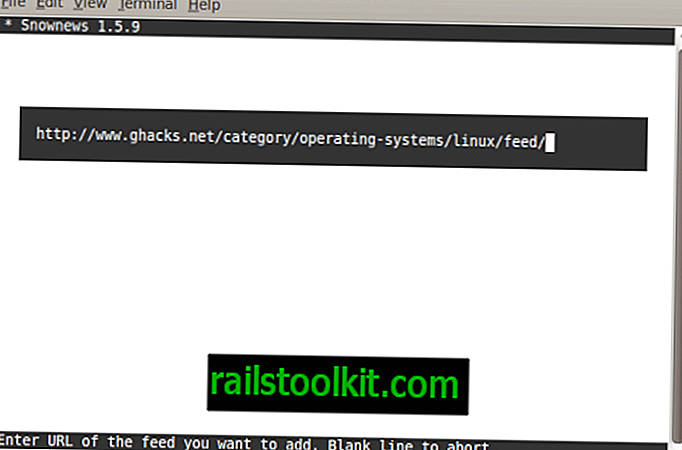
Det finns fler nycklar, men det är verkligen de viktigaste nycklarna du behöver veta. Så från huvudfönstret trycker du på "a" för att lägga till ett flöde. Det du ser är en bar som går över skärmen. Allt du behöver göra är att skriva (eller klistra in) feed-URL: en i detta utrymme och tryck på enter. Figur 1 visar var feed-URL: n anges. Som du kan se är Ghacks Linux-flödet in.
När du matar in URL-flödet trycker du på enter och flödet läggs till. Vad Snownews måste göra är att ladda ner flödet till cachen.
När fodret har lagts till ser du flödet listat i huvudfönstret. Om du vill se de listade listorna väljer du flödet och trycker på enter.
Läsa berättelser från ett flöde
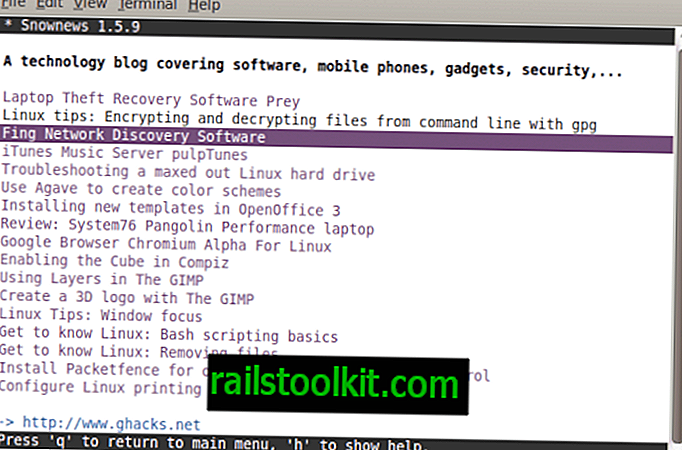
Från historieläsarfönstret ser du hela listan över berättelser från flödet du tittar på. För att visa en viss historia använder du upp- eller nedpilarna för att gå till berättelsen och tryck sedan på Enter-tangenten. Berättelsen kommer att visas i samma fönster.
För att kunna läsa hela berättelsen måste du ha en webbläsare konfigurerad för Snownews. Jag brukar vilja innehålla Snownews i terminalfönstret, så jag kommer att använda Lynx. För att konfigurera Lynx som webbläsare, gå tillbaka till huvudfönstret (tryck på "q") och tryck på "B". I webbläsarkonfigurationsfönstret behöver du helt enkelt ange "lynx% s" (inga offert) för att ställa in Snownews för att använda Lynx som din webbläsare.
För att läsa en fullständig historia gör du följande:
Gå tillbaka till historien i flödet
Välj en historia och tryck på Enter.
I historiefönstret slog "o" (inga citat).
Historien öppnas nu i Lynx-webbläsaren. För att lämna webbläsaren trycker du på "q" (inga offert) och du kommer tillbaka till Snownews.
Slutgiltiga tankar
Snownews är ett enastående alternativ RSS-läsare för alla som föredrar att göra saker från konsolfönstret. Försök så att du kommer att vara lika enkelt som alla GUI-alternativ.